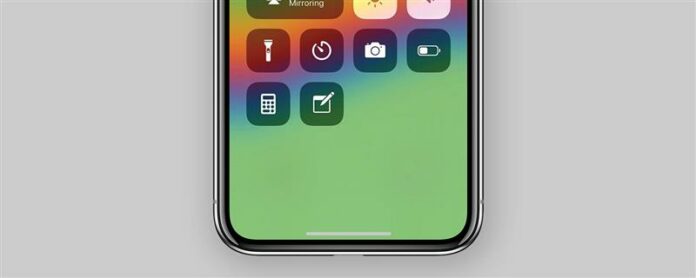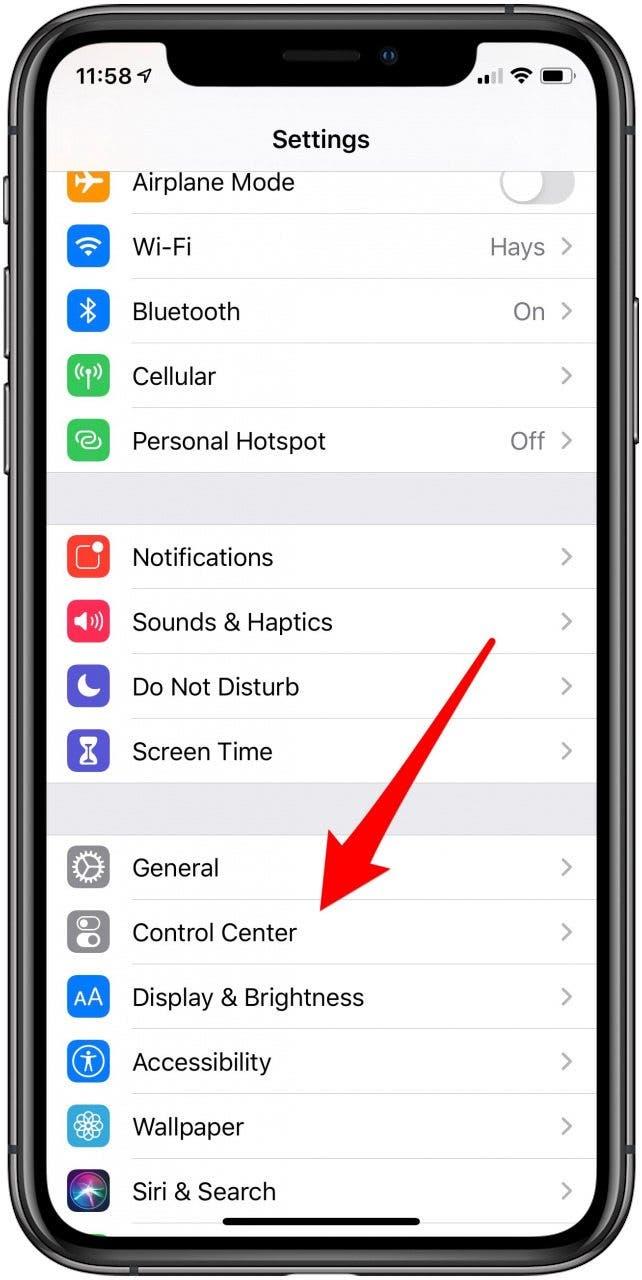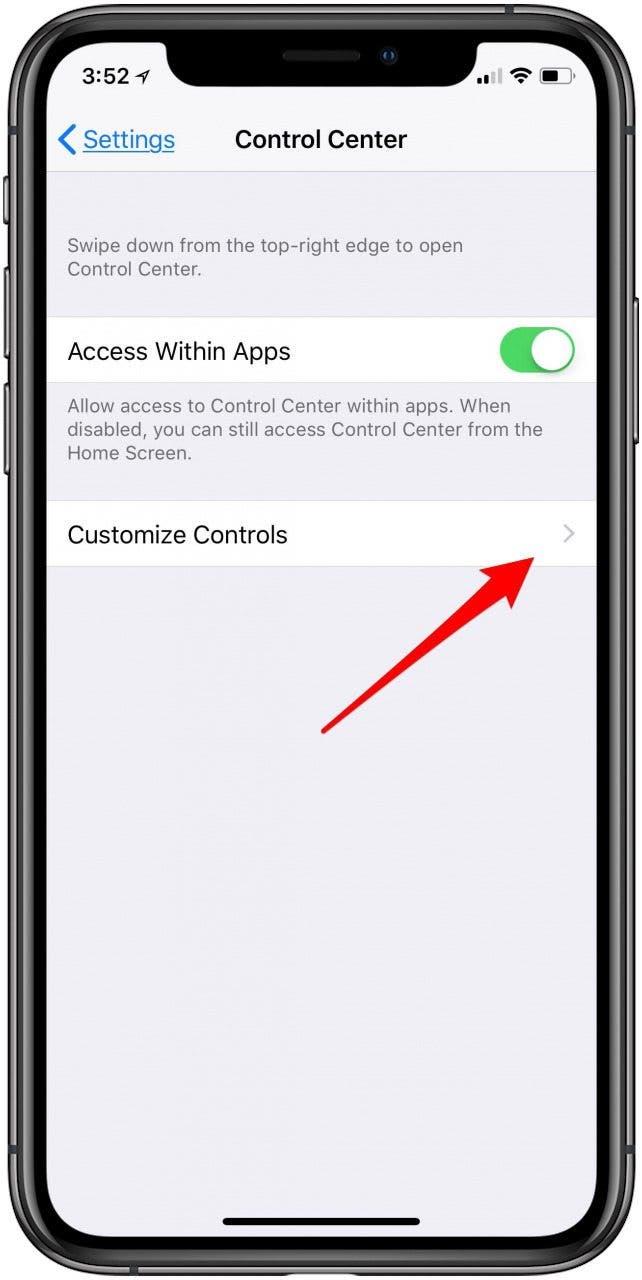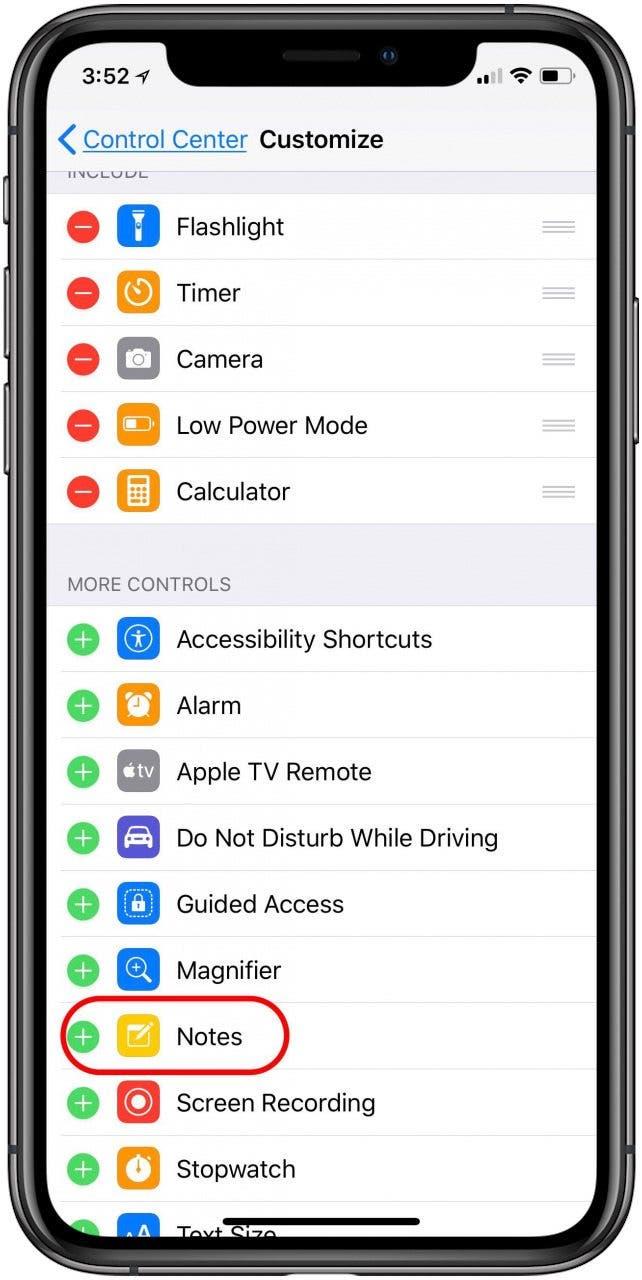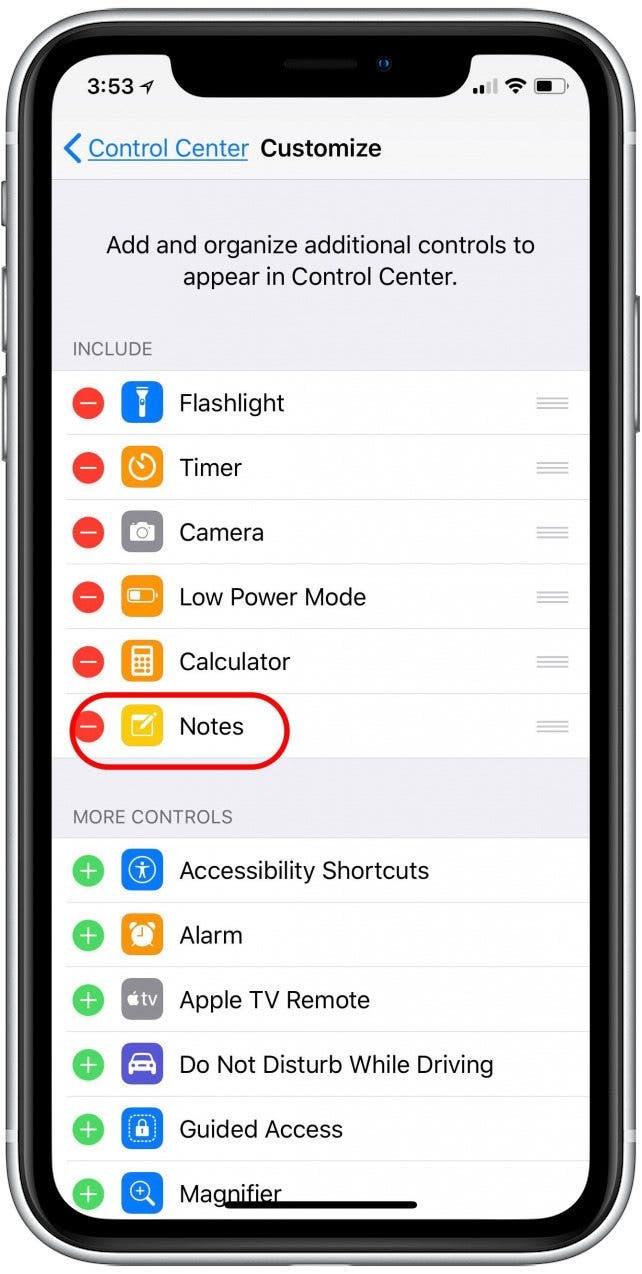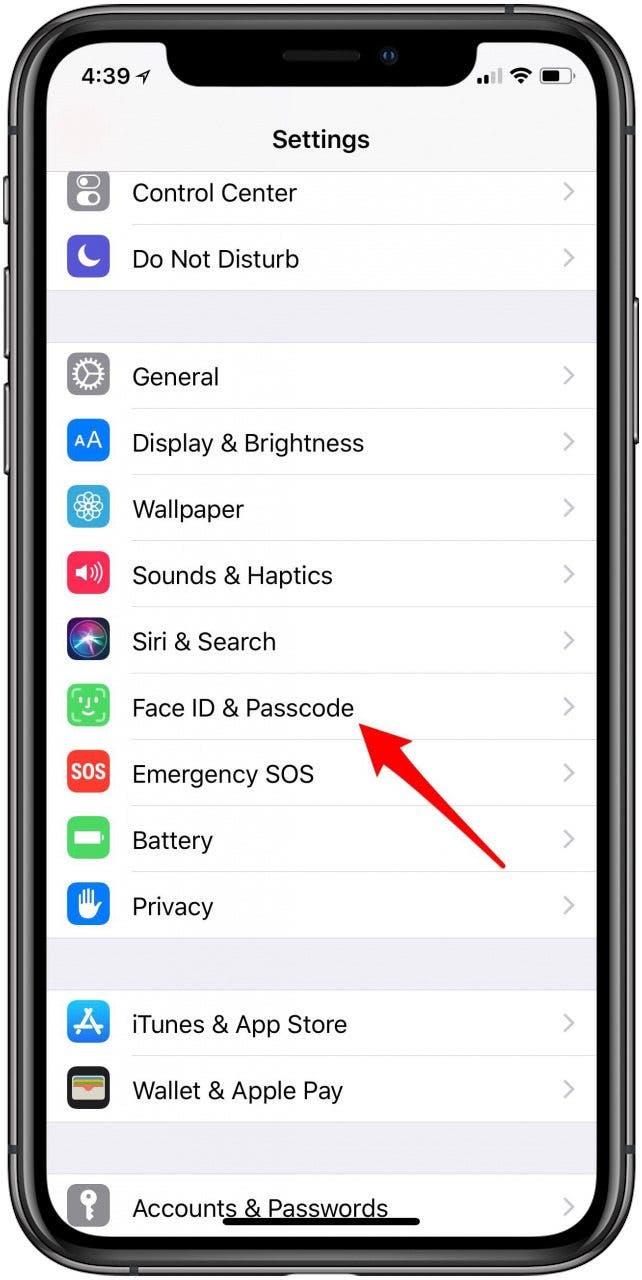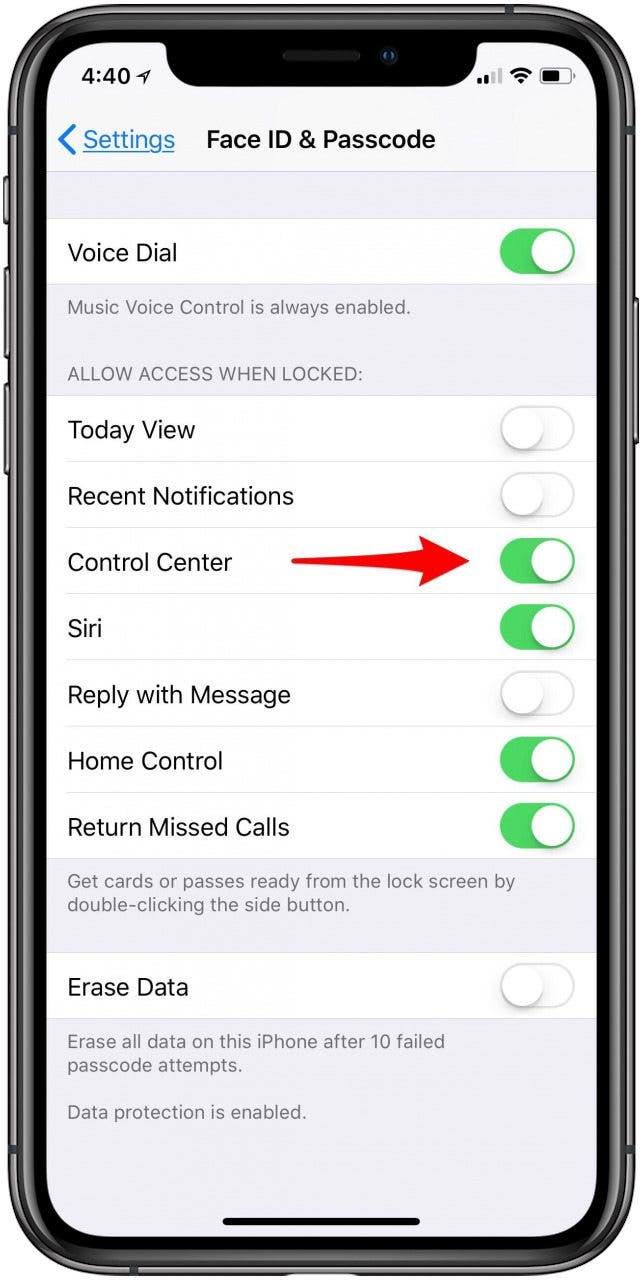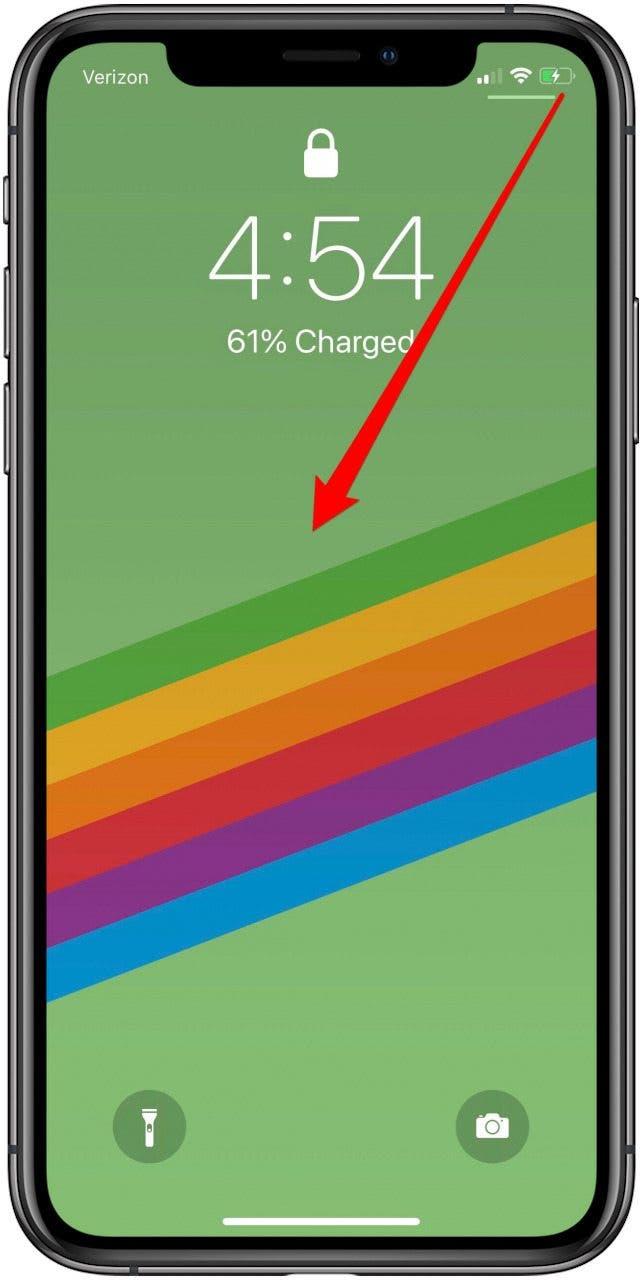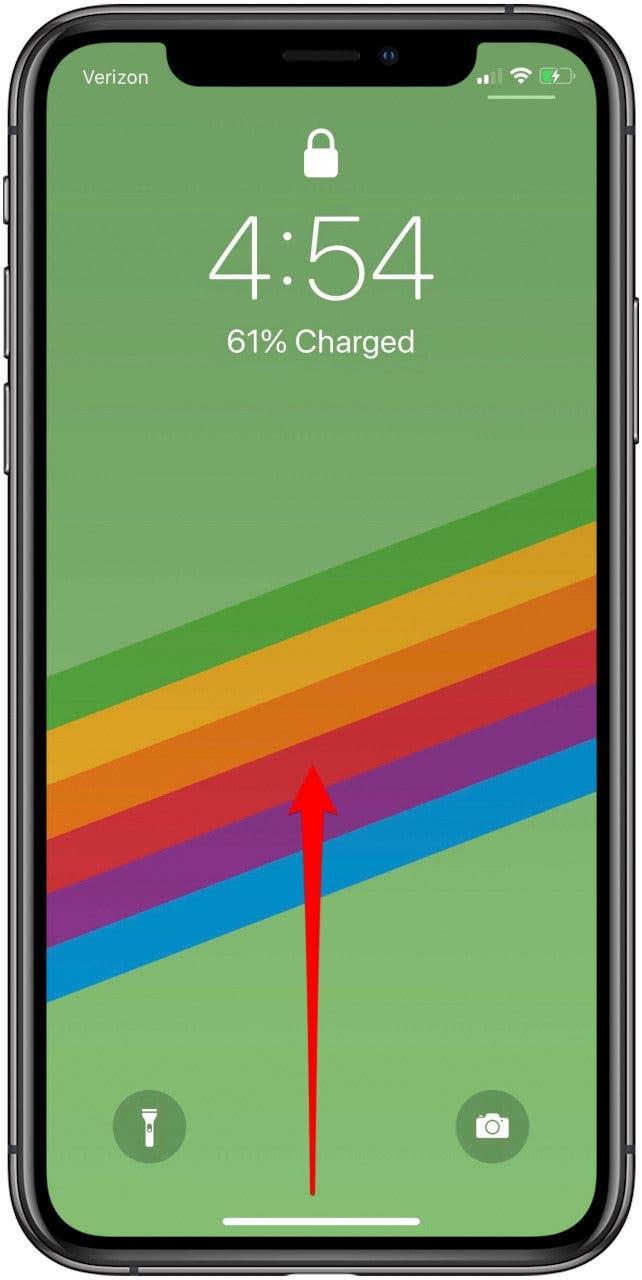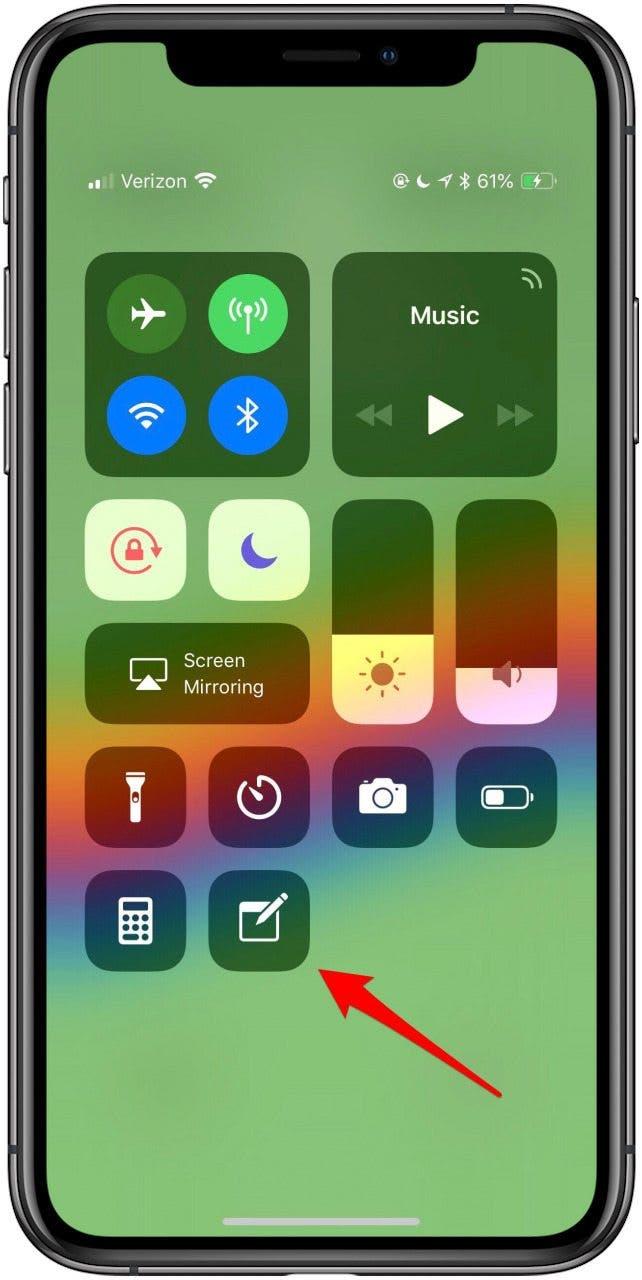Oto funkcja ratująca czas na zwiększenie wydajności: aplikacje na ekranie blokady . Możesz otworzyć aplikację notatek bezpośrednio z Ekran blokady swojego iPhone’a. Notatki z ekranu blokady są pomocne w szybkim oznaczeniu wszystkich notatek, list kontrolnych, linków i szkiców, które chcesz mieć pod ręką, bez konieczności odblokowania urządzenia. Zacznijmy uczyć się, jak dodawać notatki z ekranu blokady do iPhone’a, aby móc opanować tę funkcję.
Powiązane: jak szybko dodać blokadę do a Uwaga na iPhonie
Jak pisać notatki z ekranu blokady iPhone’a
Aby dodać dostęp do ekranu blokady do aplikacji Notes na iPhonie, najpierw musisz włączyć notatki w Centrum sterowania .
- Otwórz aplikację Ustawienia .
- Stuknij ON Control Center .
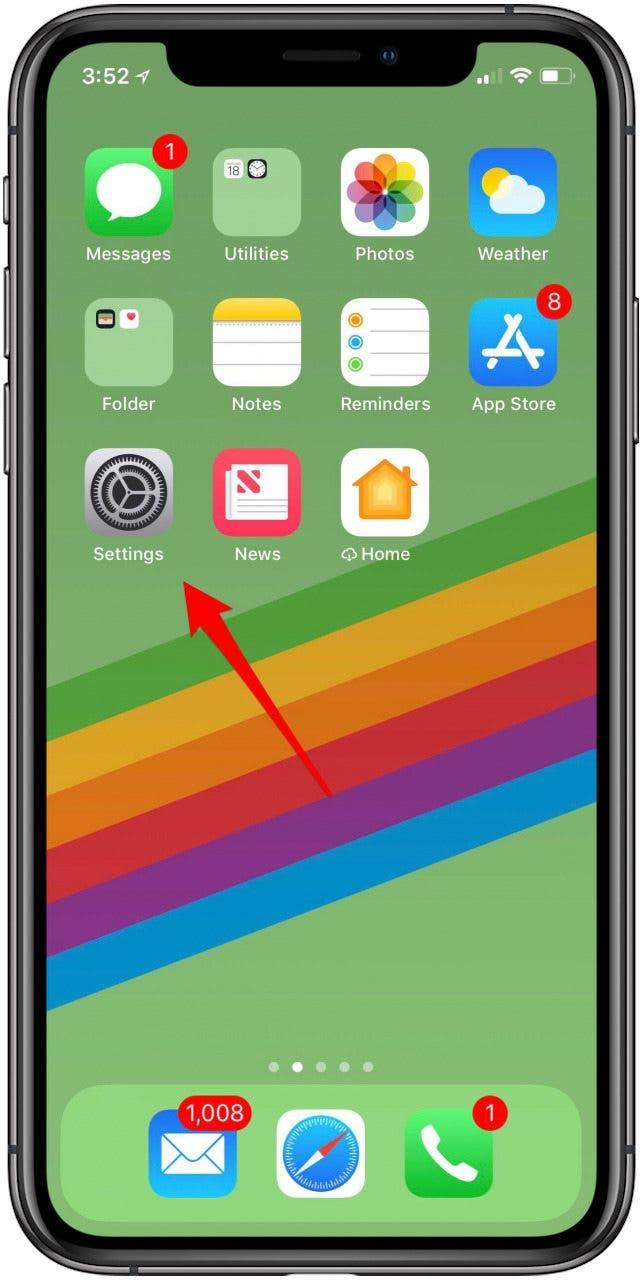

- Stuknij w Dostosuj elementy sterujące .
- Teraz dotknij notatki .


- Zobaczysz notatki przenoszone do górnego menu; Oznacza to, że włączyłeś aplikację w swoim centrum sterowania.

- Na koniec upewnij się, że masz włączone centrum sterowania na ekranie blokady.
- Otwórz aplikację Ustawienia .
- Stuknij ON FACE ID & PASSCODE dla iPhone’a X lub touch ID & Passcode dla wcześniejszych iPhone’ów.


- Wprowadź swój Passcode , Face Id lub dotyk .
- Teraz przewiń w dół i przełącz się na Centrum sterowania .

Jak napisać notatkę z ekranu blokady
Aby uzyskać dostęp do notatek z ekranu blokady, musisz otworzyć centrum sterowania.
- Przesuń w dół z prawej górnej części ekranu Jeśli masz iPhone’a X lub później.
- Przesuń w górę od dołu ekranu , jeśli masz wcześniejszy iPhone.


- Teraz możesz dotknąć ikonę notatki i zacząć pisać notatkę.